Jak korzystać z formularza sprawy w systemie AMODIT?
Ten poradnik pokaże Ci, jak wygląda formularz sprawy w systemie AMODIT oraz jakie elementy ekranu są dostępne podczas pracy ze sprawą. Dzięki temu łatwiej odnajdziesz potrzebne funkcje i sprawniej wykonasz swoje zadania.
Instrukcja krok po kroku
Nagłówek sprawy
W górnej części ekranu znajdziesz:
- strzałkę wstecz – pozwala wyjść z aktualnie otwartej sprawy,
- ikonę procesu – graficzny symbol powiązanego procesu,
- tytuł sprawy – np. numer faktury lub nazwę dokumentu,
- systemowe ID sprawy – widoczne w nawiasie, np. (39442).
Pod tytułem sprawy znajdziesz dodatkowe informacje:
- właściciel sprawy, aktualny etap oraz nazwa procesu.
Po prawej stronie widoczny jest przycisk Zapisz, a w określonych sytuacjach także Usuń (dla administratorów jest widoczny zawsze, dla użytkowników – tylko kiedy sprawa nie ruszyła jeszcze w obieg).
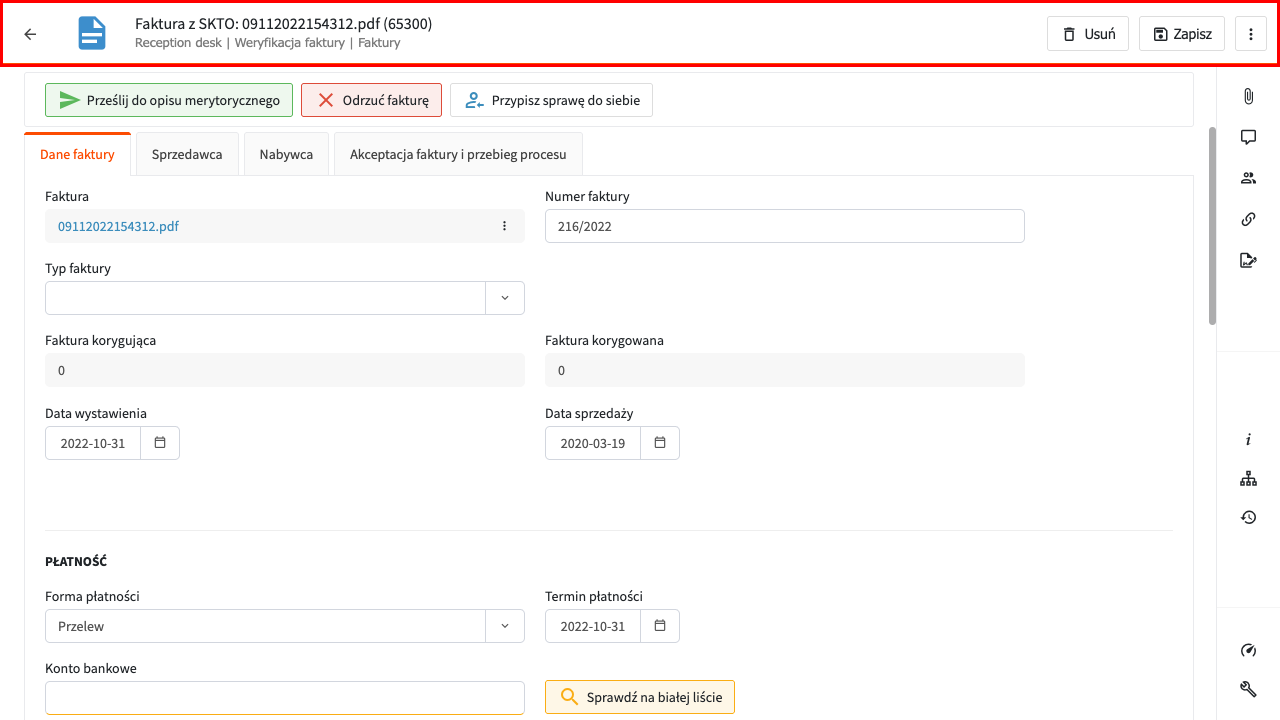
Menu sprawy
W ramach nagłówka sprawy, skrajnie po prawej, znajduje się menu, które umożliwia:
- oznaczenie sprawy jako nieprzeczytanej,
- oznaczenie sprawy jako priorytetowej,
- ustawienie przypomnienia,
- skopiowanie linku do sprawy,
- wygenerowanie pliku PDF lub wydrukowanie sprawy.
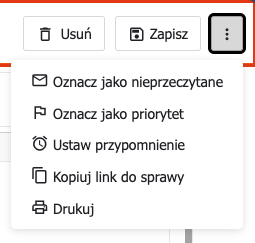
3. Zobacz belkę z regułami ręcznymi
Pod belką tytułową widoczna jest belka z przyciskami akcji konfigurowanymi dla danego procesu. >Użytkownik może w ustawieniach swojego konta zdecydować, czy belka będzie wyświetlana nad formularzem, czy na dole ekranu.
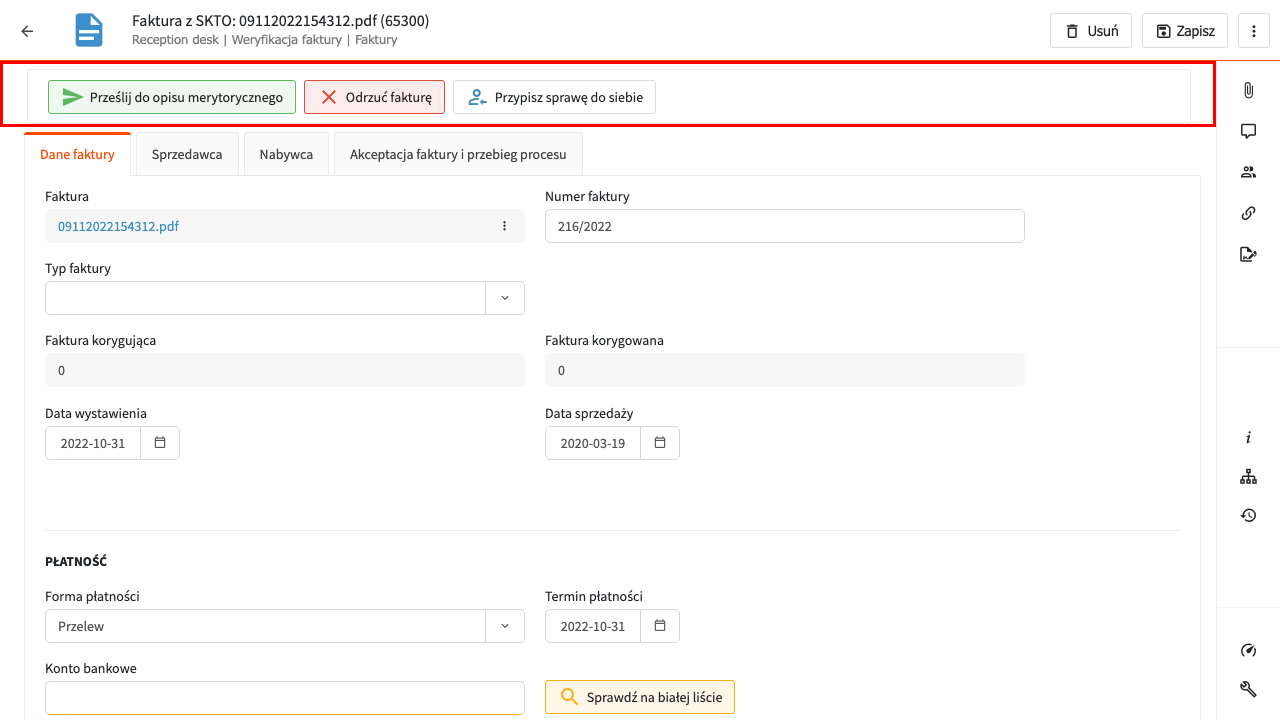
4. Formularz sprawy
Główna część ekranu to formularz sprawy. Składa się z sekcji, które grupują powiązane pola. Sekcje można zwijać i rozwijać dla wygody użytkownika. Sekcje mogą być też prezentowane jako zakładki.
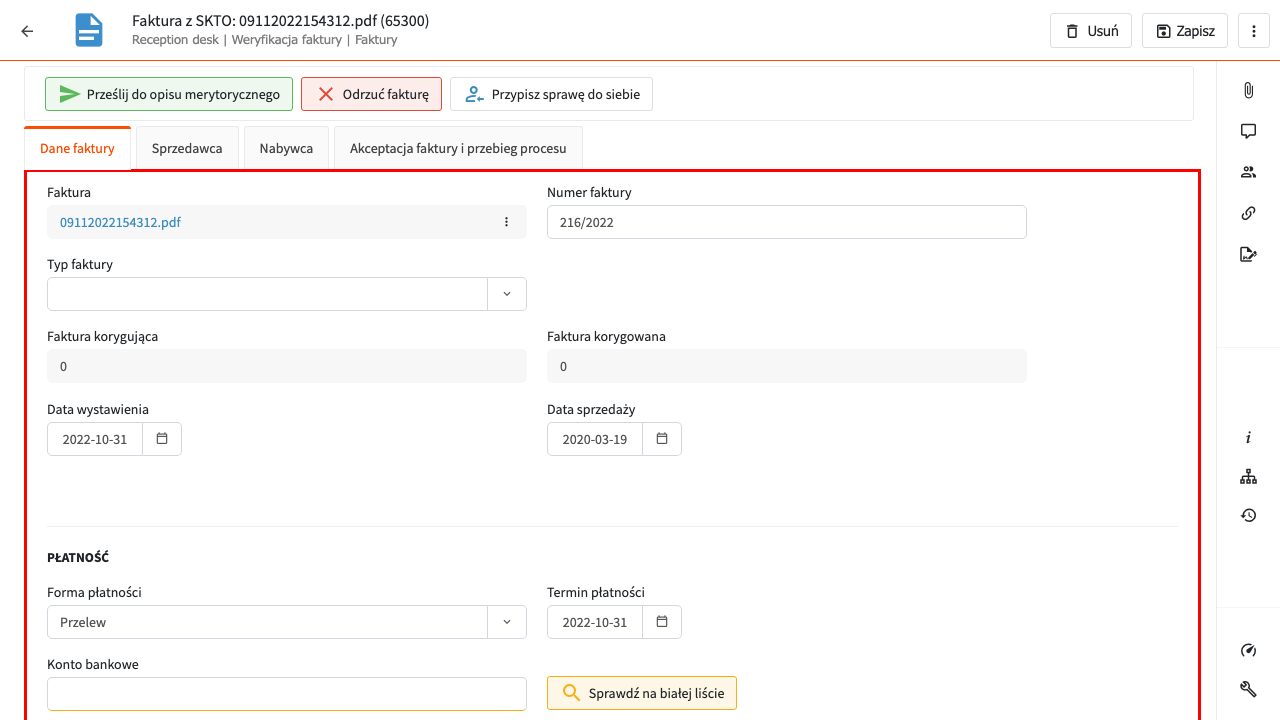
5. Korzystaj z menu prawego panelu
Po prawej stronie znajduje się menu prawego panelu. Umożliwia ono szybki dostęp m.in. do:
- załączników,
- komentarzy,
- informacji o uprawnieniach do sprawy,
- informacji o sprawach połączonych z tą sprawą,
- podpisów prostych złożonych na formularzu,
- informacji o sprawie,
- podgląd aktualnego stanu procesu na diagramie,
- historii zmian,
- pomoc dla etapu ( o ile twórca procesu taką przygotował)
- oraz opcje administracyjne dostępne tylko dla administratorów
- profiler
- edycja definicji procesu
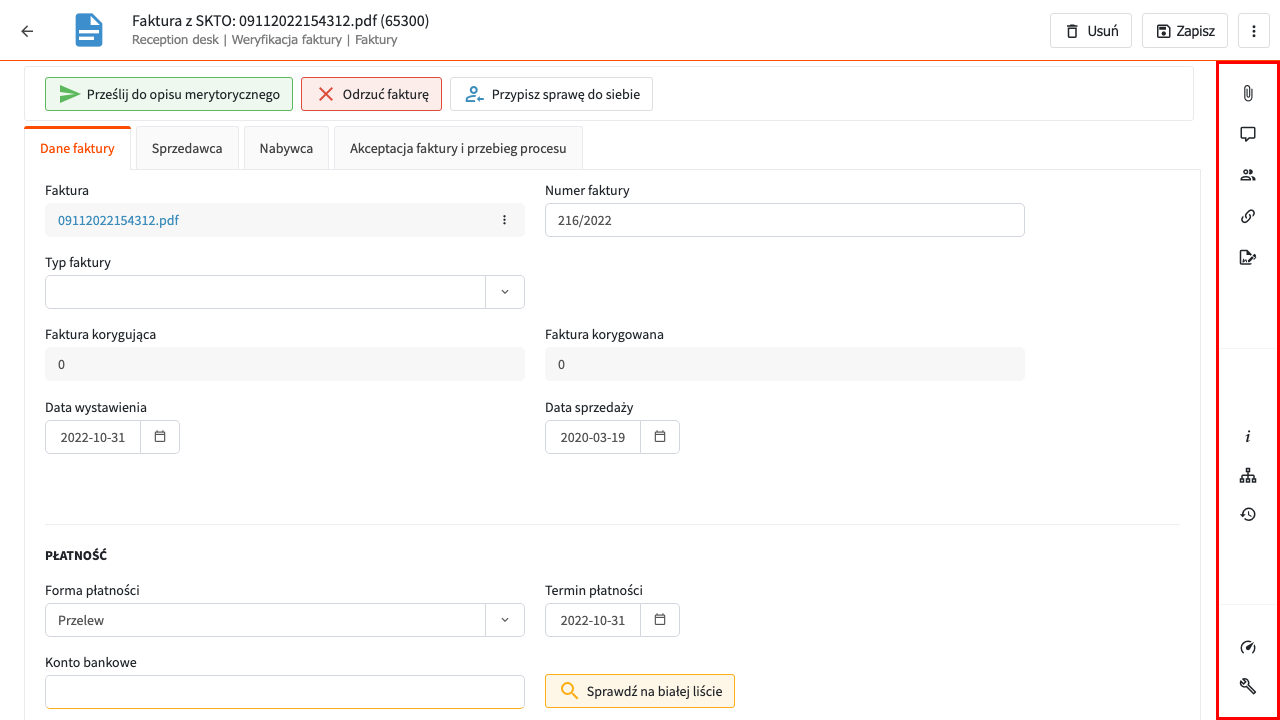
6. Sprawdź podformularze (jeśli występują)
W niektórych sprawach możesz zobaczyć dodatkowo lewe menu, które stanowi zawartość tabeli prezentowanej w specjalnym widoku podformularza. Podformularz prezentuje dane powiązane z formularzem głównym. Panel z listą podformularzy można rozwijać i zwijać. W ramach listy można dodawać nowe lub usuwać istniejące podformularze.
Wskazówki i dobre praktyki
- Uprawnienia do usuwania sprawy – pamiętaj, że zwykły użytkownik może usunąć sprawę tylko przed uruchomieniem obiegu, natomiast administrator zawsze.
- Dokumentacja dodatkowa – szczegółowe opisy działania menu akcji, panelu bocznego i podformularzy znajdziesz w osobnych artykułach bazy wiedzy.
